![]() Сегодня я расскажу о том как поднять сервер терминалов (англ. terminal server) на базе Windows Server 2008 R2. В целом это довольно просто, но есть несколько тонких моментов, итак:
Сегодня я расскажу о том как поднять сервер терминалов (англ. terminal server) на базе Windows Server 2008 R2. В целом это довольно просто, но есть несколько тонких моментов, итак:
0. Оглавление
- Что понадобится
- Установка службы удаленных рабочих столов
- Установка сервера лицензирования удаленных рабочих столов
1. Что понадобится
- Мощный компьютер (сервер) с установленной на нем Windows Server 2008 R2. (От том как установить эту ось, я писал здесь)
- Действительная клиентская лицензия сервера терминалов, приобретенная по одной из существующих программ лицензирования. (В данной статье я буду использовать найденный в интернете номер соглашения, по программе Enterprise Agriment. На момент написания статьи рабочими были номера: 6565792, 5296992, 3325596, 4965437, 4526017.)
2. Установка службы удаленных рабочих столов
Запускаем диспетчер сервера («Пуск» — «Администрирование» — «Диспетчер сервера»). Раскрываем вкладку «Роли» и нажимаем «Добавить роли».
Запустится «Мастер добавления ролей» . Жмем «Далее» , затем выбираем в списке роль «Службы удаленных рабочих столов» и 2 раза снова нажимаем «Далее» .
Увидим окно выбора служб ролей. В нем выбираем «Узел сеансов удаленных рабочих столов» и «Лицензирование удаленных рабочих столов» и снова 2 раза «Далее» .
Метод проверки подлинности выбираем «Не требуем проверку подлинности на уровне сети» , чтобы можно было подключаться со старых клиентов. После чего жмем «Далее» .
На следующем шаге нужно выбрать режим лицензирования: «На устройство» или «На пользователя» . Чтобы понять чем отличаются эти режимы рассмотрим простой пример. Предположим, у Вас есть 5 лицензий. При режиме «На устройство» вы можете создать неограниченное число пользователей на сервере, которые смогут подключаться через удаленный рабочий стол только с 5 компьютеров, на которых установлены эти лицензии. Если выбрать режим «На пользователя», то зайти на сервер смогут только 5 выбранных пользователей, независимо с какого устройства они подключаются. Выбирайте тот режим, который вам наиболее подходит и нажимайте «Далее» .
На этом этапе нужно добавить пользователей или группу пользователей, которые будут иметь доступ к службе терминалов. Для этого нажимаем «Добавить», «Дополнительно», в открывшемся окне «Поиск», выбираем пользователя и нажимаем «ОК». Для того чтобы все пользователи без исключения могли подключаться к нашему серверу терминалов добавляем группу «Все» . После чего жмем «ОК» и «Далее» .
Если Вы хотите чтобы через удаленный рабочий стол можно было прослушивать аудиоданные и смотреть видео, то устанавливайте соответствующую галочку. Аналогично с записью звука и Windows Aero. Выбрав нужные параметры жмем «Далее» .
Теперь надо настроить область обнаружения для лицензирования удаленных рабочих столов. Если у Вас поднят Active Directory, то выбирайте «Этот домен» или «Лес» , в зависимости от структуры домена. В противном случае выбираем «Эта рабочая группа» и нажимаем «Далее» .
Проверяем все настройки и нажимаем «Установить».
После установки потребуется перезагрузка.
3. Установка сервера лицензирования удаленных рабочих столов
Если все сделано правильно, то после перезагрузки мы увидим окно, с сообщением, что установка прошла успешно, но с предупреждением, что нужно настроить параметры лицензирования на сервере узла сеансов удаленных рабочих столов.
Укажем сервер лицензирования вручную. Для этого запустим оснастку «Конфигурация узла сеансов удаленных рабочих столов» («Пуск» — «Администрирование» — «Службы удаленных рабочих столов» ). Там мы видим что не указан сервер лицензирования удаленных рабочих столов.
Кликаем 2 раза по этой строке, в открывшемся окне «Свойства» , выбираем вкладку «Лицензирование» и нажимаем кнопку «Добавить» .
Выбираем сервера из известных серверов лицензирования. В нашем случае сервер лицензирования находится на одном компьютере с сервером терминалов. Добавляем его и нажимаем «ОК» .
Теперь, если перейти на вкладу «Диагностика лицензирования» мы увидим что сервер лицензирования выбран, но не включен.
Для запуска и активации сервера лицензирования удаленных рабочих столов, запустим «Диспетчер лицензирования удаленных рабочих столов» («Пуск» — «Администрирование» — «Службы удаленных рабочих столов» ). В диспетчере мы видим наш сервер и статус «Не активирован» . Кликаем по нему правой кнопкой мыши и выбираем «Активировать сервер» .
Запустится «Мастер активации сервера» . Нажимаем «Далее» . В следующем окне выбираем метод подключения «Авто (реком.)» и снова жмем «Далее» . Заполняем сведения об организации. Затем, заполнив дополнительные сведения (не обязательно) и нажав «Далее» , увидим сообщение об успешной активации сервера.
Теперь надо установить лицензии. Если этого не сделать то сервер лицензирования будет выдавать временные лицензии, действующие 120 дней. Чтобы установить лицензии нажимаем «Далее» , оставив галочку «Запустить мастер установки лицензий» . Или же можно запустить данный мастер из «Диспетчера лицензирования удаленных рабочих столов» , кликнув правой кнопкой по серверу и выбрав «Установить лицензии» . Там же мы можем проверить, что сервер активирован.
В запустившемся «Мастере установки лицензий» нажимаем «Далее» и попадаем на окно выбора программы лицензирования. Следующие действия зависят от способа приобретений лицензий. В моем примере это «Enterprise Agreement» . Выбрав нужный тип лицензирования нажимаем «Далее» .
Вводим номер соглашения и жмем «Далее» . В следующем окне выбираем версию продукта: «Windows Server 2008 или Windows Server 2008 R2» , тип лицензий выбираем тот же, который мы выбирали при добавлении ролей («на пользователя» или «на устройство» ) и вводим количество необходимых лицензий.
Нажимаем «Далее» и дожидаемся сообщения об успешной установки лицензии. (Хочу отметить, что по непонятным для меня причинам, данная процедура не всегда заканчивается положительно. Если мастер сообщил что не удалось установить лицензию попробуйте повторить процедуру некоторое время спустя. Рано или поздно лицензия установится. Проверенно не один раз.) Если все прошло хорошо в диспетчере сервера мы должны увидеть параметры нашей лицензии.
И убедимся что нет проблем, зайдя на вкладку «Диагностика лицензирования» в диспетчере сервера.
Все, на этом установка сервера терминалов закончена. Можно подключаться к серверу с помощью встроенного в Windows клиента «Подключение к удаленному рабочему столу».
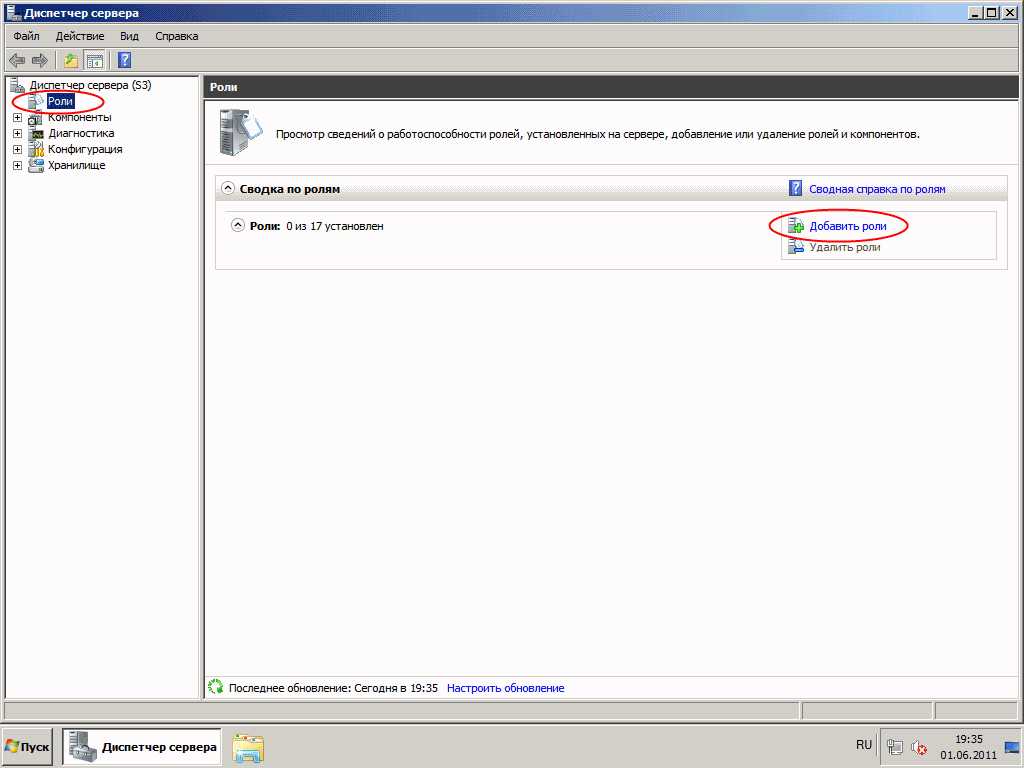
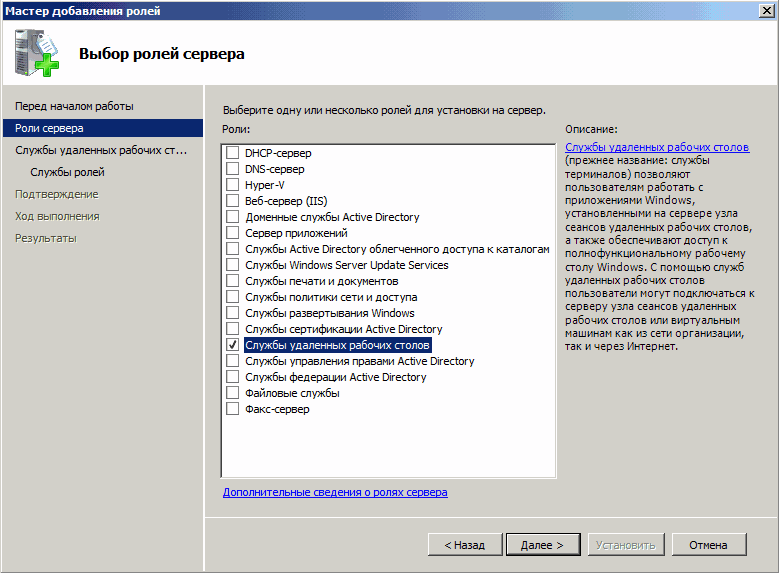
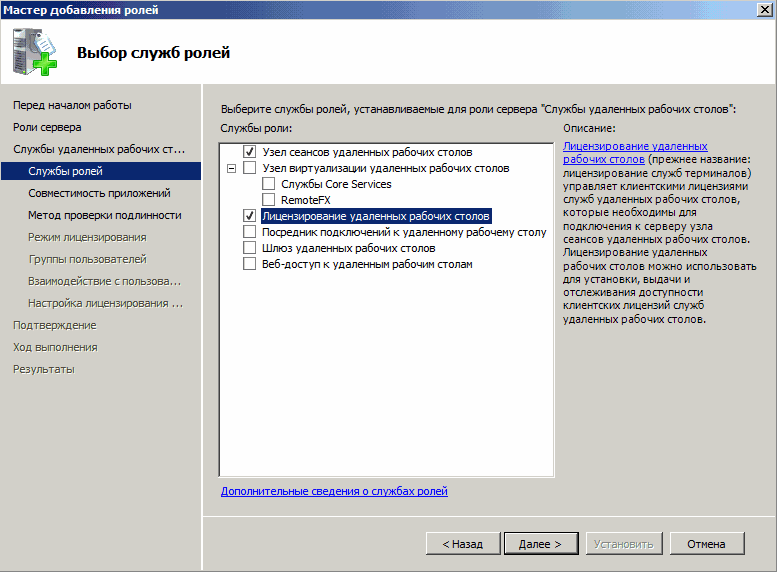
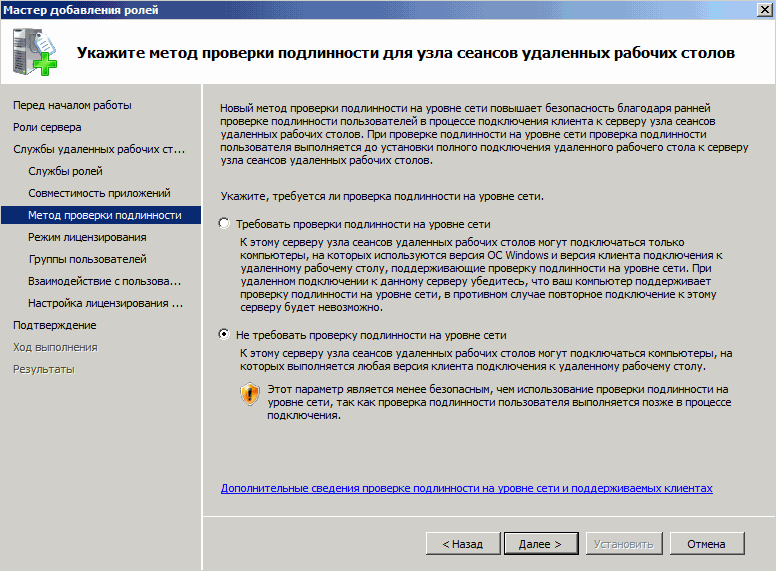
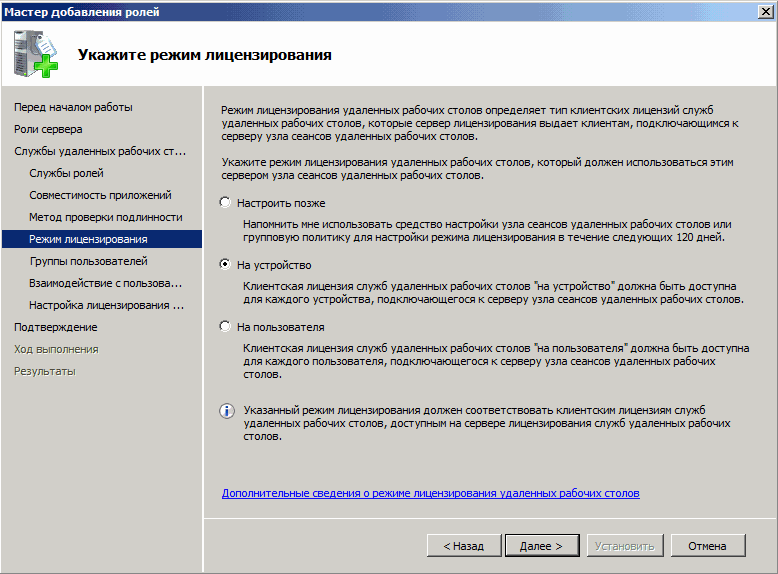
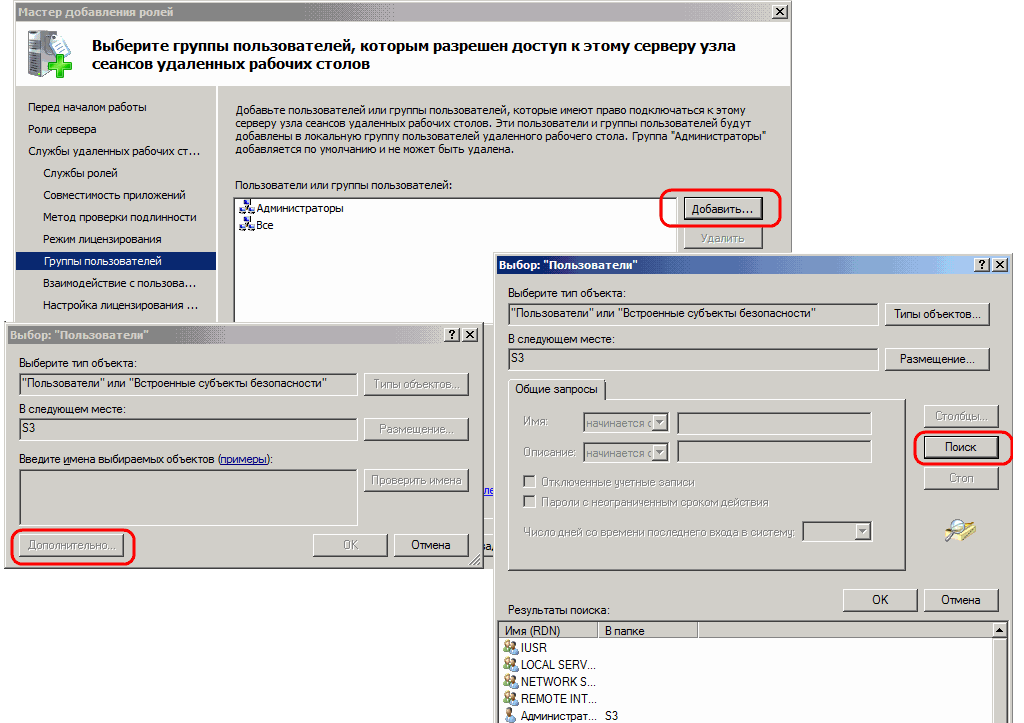
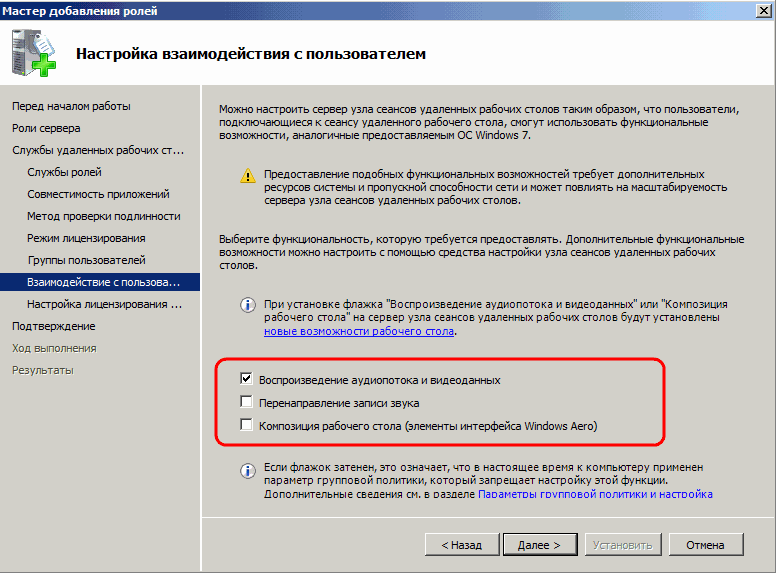
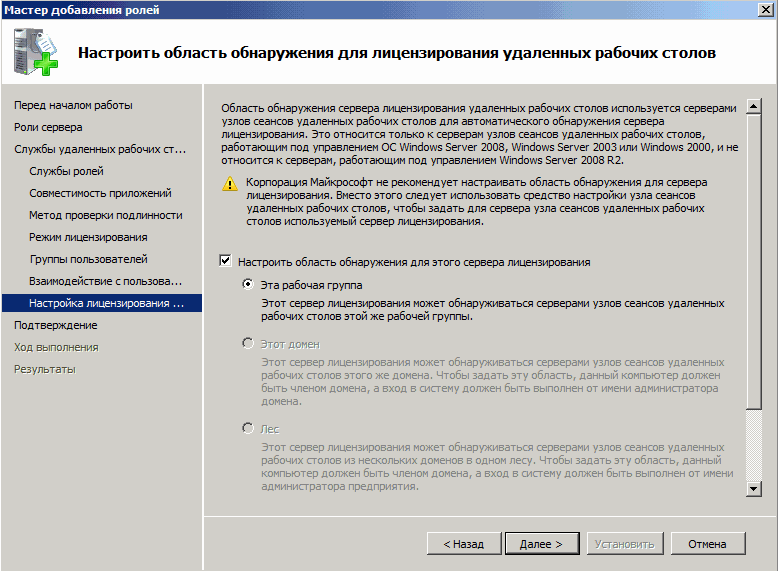
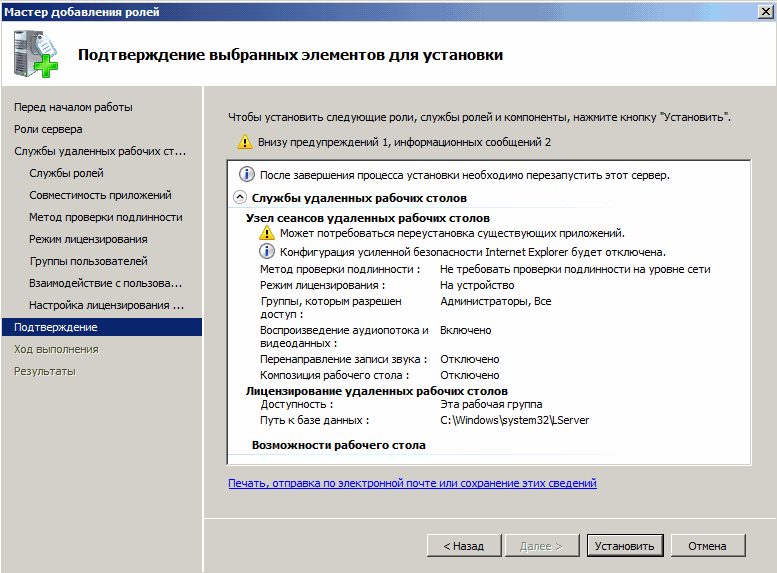
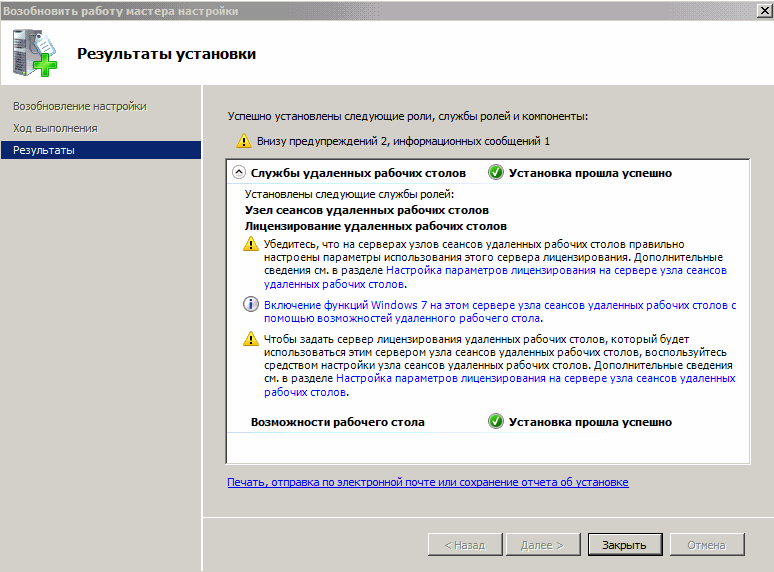

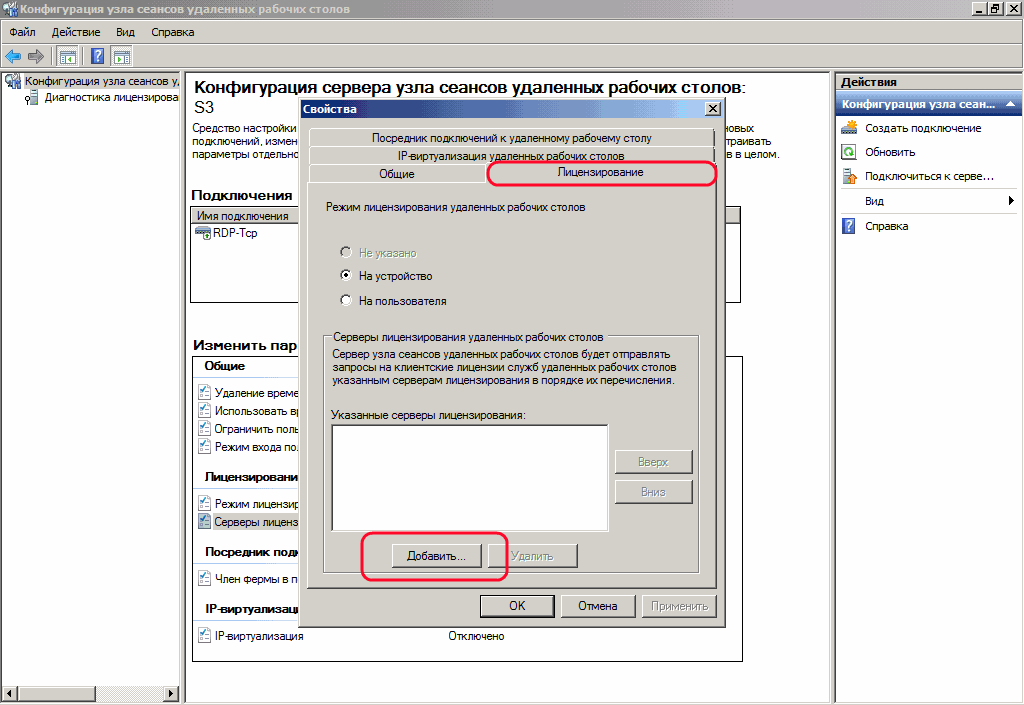
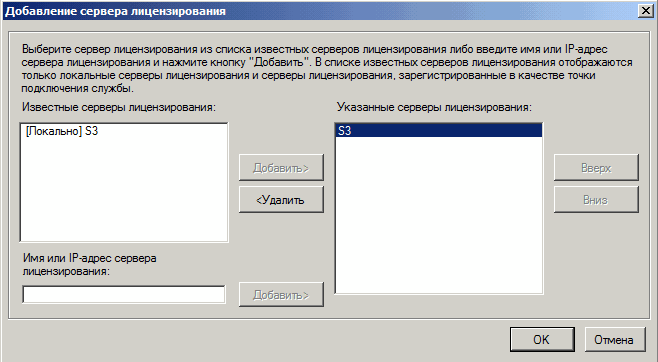
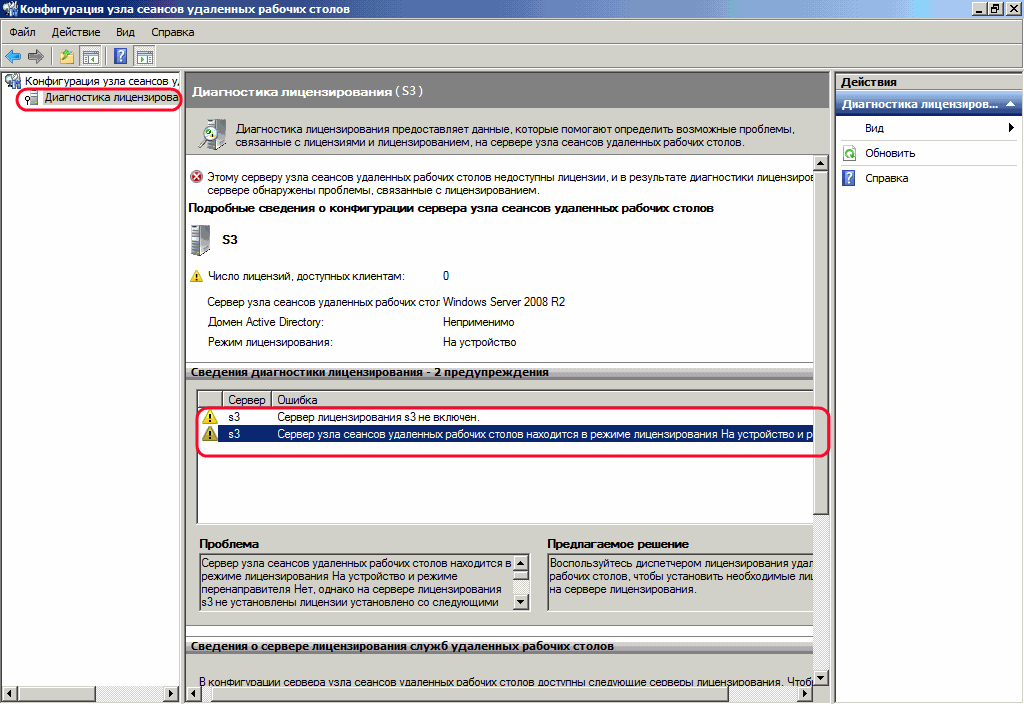
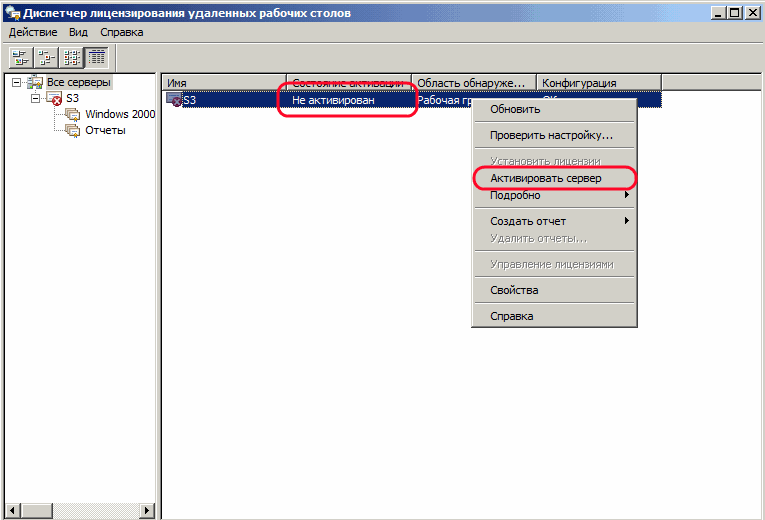
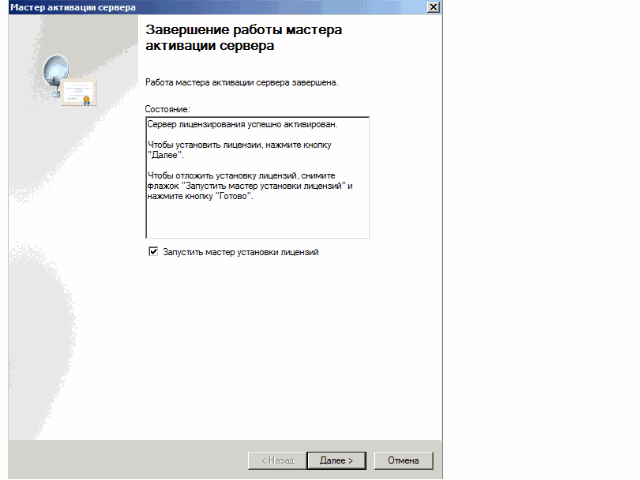

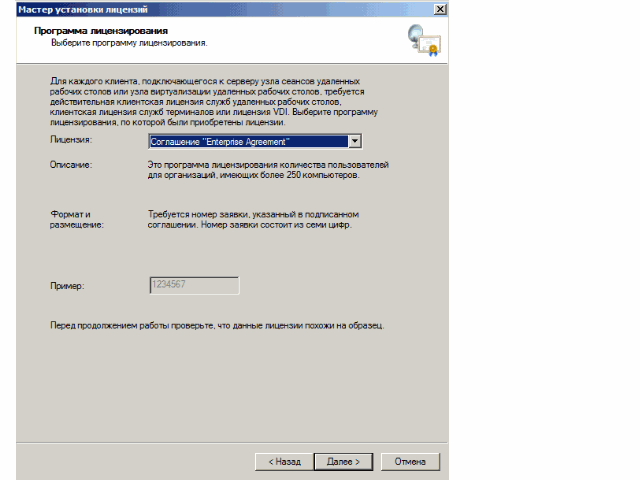
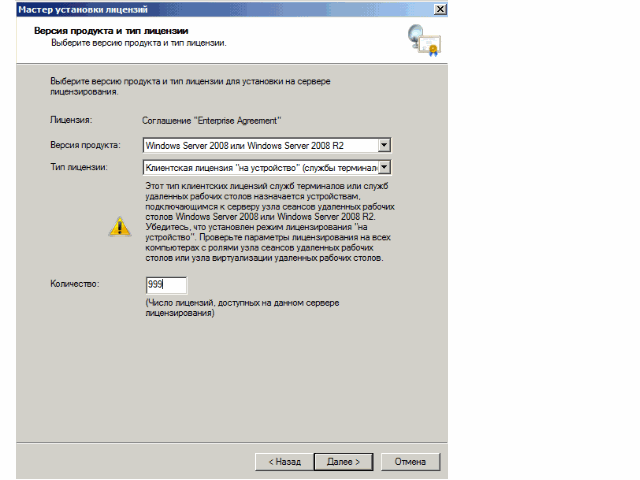

Доброго времени, Виталий!
Есть вопрос.
Поставил себе на комп новую винду-семерка 64разряда.
захожу с этого компа на 2008 сервер под под собой как админом
и пробую поуправлять одним из клиентов.(удаленное управление из диспетчера)
-выдает сообщение — «отказано в доступе», так еще и клиента переводит в disconnect.
Делаю все тож самое на старой машине с XP — все работает нормально….
Запустите диспетчер от имени администратора.
Здравствуйте!
Стоит Wndows Server 2008 R2 и лицензирование удаленных рабочих столов.
Слетит ли лицензия, если добавлю новое оборудование? Жесткий диск хочу добавить
Нет, в этом случае лицензии на подключение к серверу терминалов не слетят.
Спасибо )
Опуская этическую сторону вопроса, реально ли все это проделать на пиратской винде, не покупая никаких лицензий?
Реально.
Можете дать наводку на какую-нибудь инструкцию? Буду крайне признателен.
Внимательно прочитайте статью, все будет понятно.
Виталий подскажите зашел в тупик удаленку настроил по локалке все пашет на ура!!! а как настроить чтоб к серваку через нет коннектиться выделенный ип присутствует.
Если сервер подключается к сети интернет через шлюз (роутер), то вбивая в клиент RDP ваш выделенный IP вы попадаете именно на шлюз. Чтобы попасть на компьютер в сети вы должны пробросить порт 3389 из внешки на этот компьютер. О том как это сделать, вы можете прочитать в документации к устройству.
Вы прокидывали порт?
спасибо!!! реально не подумал про порт!!! пробросил все работает
Здравствуйте, проделал 2 пункт, перезагрузился, начало требовать «логин и пароль». До этого требовало только «пароль».
Здравствуйте. Столкнулся с той же проблемой. Нашли решение?
сам разобрался. надо заходить под именем пользователя Server и своим старым паролем
Безуспешно пытаюсь подключиться по RDP к Win Server 2008 R2 Standard — не принимает авторизацию для учетной записи Администратора.
В логах сервера эти попытки регистрируются и каждый раз одно и то же — неверное имя пользователя или пароль.
Но я не настраивал терминальные службы, включено лишь подключение к удаленному столу.
Дома стоит в VirtualBoxe такой же сервер в редакции Enterprise и из локалки удаленное подключение работает безупречно без всяких терминальных служб.
В чем может быть дело на VDSe?
Связана ли служба терминалов с подключением к удаленному столу?
Вы уверены, что имя пользователя и пароль правильные? Получается ли войти локально? Если да, то попробуйте временно изменить политику паролей и установить для администратора «легкий» числовой пароль,типа «123». Войдете ли в этом случае?
выберите какого пользователя следует отключить, чтобы продолжить работу на сервере. проконсультируйте пожалуйста по этому вопросу. в чем может быть причина?
Скорее всего сервер терминалов не установлен вовсе или закончились свободные лицензии для подключения.
Приветствую.
При выборе типа лицензирования выбрал «на устройство». Всего 5 лицензий, сейчас все задействованы. У одного буха потребовалось сменить компьютер, на котором соответственно активирована 1 лицензия. Как быть? Как понимаю, так просто этот комп не удалить и подключить новый? Возможно ли изменить тип лицензирования с устройства на пользователя? Есть еще действующая подписка или что-то вроде того. Как все это можно проделать наиболее безболезненно?
Здравствуйте.
1. Если поменялся компьютер — то ничего делать не надо. 5 лицензий «на устройство» означает что 5 разных устройств ОДНОВРЕМЕННО могут работать с сервером терминалов. Но таких устройств может быть очень много.
2. Не совсем понятно, что означает фраза «сменить компьютер, на котором соответственно активирована 1 лицензия», лицензия же активируется на сервере терминалов?
3. О том как сменить тип лицензирования вы можете проконсультировать у менеджера, у которого приобретали лицензии.
Активация должна проходить ТОЛЬКО в режиме «На устройство», тогда у вас и ошибок выскакивать не будет и активация пройдет без проблем.
Удачи.
Подскажите возможно ли пробросить электронный ключ пользователя Рутокен, с его ПК на сервер терминалов Windows Server 2008 R2 ?
Здравствуйте.
Да, скорее всего возможно. Ставьте все ПО для Рутокина на сервере. Затем используйте проброс порта USB при подключении на терминальный сервер.
Добрый день.
Небольшое замечание — пробрасывать надо не USB порт, а в закладке Локальные ресурсы поставить выбор Смарт-карты.
И еще… Рутокен можно «пробросить» только клиент-сервер, наоборот это не работает и это связано с политикой его использования — это индивидуальный ключ на рабочее место. На сервер, конечно, можно поставить, но только по RDP соединению он работать не будет. В данном случае надо использовать альтернативные программы удаленного управления компьютером типо радмина, тимвьера и тд. и т.п., т.е. в используете обычный локальный вход на сервер и работаете уже с него.
Спасибо большое! Всё просто и доступно! А для 2012 сервера есть такого плана статья с номерами ключей?
Инструкция по установке здесь. Ключи активации те же.
Нужно зайти на сервер помогите партнёр поменял пароли.
Если вам не известен действующие Логин/Пароль, зайти на сервер терминалов не получится.
Виталий добрый день. Подскажите, имеется белый внешний IP на windowds 2008 R2, настроил сервер терминалов, ничего более не настраивал (рабочая группа), при подключении по удаленке через Администратора всё нормально работает, когда завожу нового пользователя, его не пускает в терминалку. Добавлял этого пользователя в группу пользователи терминала, назначал ему права администратора, ничего не помогает, не пускает и всё тут, зависает при входе с созданной учетной записью и вылетает подключекние к интернету на сервере. На сервере в логах вот что пишет:
-Windows сохранила резервную копию профиля этого пользователя. Windows будет автоматически пытаться использовать эту копию профиля при следующем входе в систему данного пользователя.
-Windows не удалось найти локальный профиль пользователя, вход в систему выполнен с временным профилем. Любые изменения профиля будут потеряны при выходе.
-Не удается найти описание для идентификатора события 0 из источника igfxCUIService1.0.0.0. Вызывающий данное событие компонент не установлен на этом локальном компьютере или поврежден. Установите или восстановите компонент на локальном компьютере.
Если событие возникло на другом компьютере, возможно, потребуется сохранить отображаемые сведения вместе с событием.
К событию были добавлены следующие сведения:
Log on event received User1
Помогите пожалуста.
Кстати если заходимть вновь созданным пользователем через локальную сеть, то все нормально.
Брандмаузер отключен.
Благодарю.
Хм… Странная, конечно, ошибка.
Сеть вообще без домена?
Если локально проблем нет, а через глобальный IP — есть, может быть дело в шлюзе, через который вы выходите в интернет?
Виталий, добрый день!)
Добавил роль, как описано в статье. Всё получилось, одно «но» — пускает пользователей только, если добавляю их в группу «Администраторы». Как будто членства в группе «Пользователи удаленного рабочего стола» — не хватает. Т.е. после ввода логина-пароля на клиенте рабочей станции происходит процесс подключения: Подготовка рабочего стола — Добро пожаловать — и прочее, а затем сразу «Завершение сеанса». Выкидывает, не успев даже побывать на удаленном рабочем столе.
Windows Server 2008 R2, 64 бита, сеть одноранговая.
Возможно вы сталкивались с подобным?! Буду признателен за помощь. Спасибо.
Здравствуйте.
К сожалению (или к счастью) мне с подобным сталкиваться не приходилось. Думаю тут дело либо в локальных, либо в доменных политиках. Копайте в эту сторону.
Фаервол крутить надо, родной либо на антивирусе.
Виталий, подскажите куда копать:
to issue RDS Per User CALs to users in other domains, this license server must be a member of the
Terminal Server license group in those domains.
The system cannot determine if the license server is registered as service connection point (SCP) in
Active Domain Services (AD DS) because the AD DS cannot be contacted.
Здравствуйте.
Есть Windows Server 2008 r2 с поднятой Службой удаленных рабочих столов, на нем же запущен и указан Сервер лицензирования удаленных рабочих столов. Все пользователи заходят нормально посредством RemoteApp. Настройку и активацию сервера терминалов делал по Вашей инструкции. Но при заходе администратор на сервер появляется следующее сообщение (http://imglink.ru/show-image.php?id=0643c7cb81f5451ba533b1f091b26285) «Сервер лицензирования УРС недоступен». Хотя на скриншоте видно, что сервер указан (эта же машина). Несколько раз пробывал Устанавливать лицензии заново — не помогло. Как переключить сервер, чтобы он выдавал не временные лицензии, а те, что ему указаны. Подскажите пожалуйста, осталось не так много дней… Спасибо 🙂
Не пошло, все сделал и в конце надо сделать «Установить лицензии», а он открывает «Мастера установки лицензий и после нажатия далее у меня не выскакивает окно «Версия продукта и тип лицензии», а выскакивает снова «Получить ключевой пакет клиентской лицензии»
Все по новой сделал и сделал «На устройство» и все заработало.
Возможно ли использовать RDS User и Device лицензии на одном сервере?
Если да, то как разделить пользователей?
Спасибо за статью!
Добрый день! Частенько в работе с 1с8.3 подвисают пользователи через RemoteApp! Приходится выгружать пользователя терминала или перезагружать сервер. Появилось ли какое-нибудь решение по этой проблеме?
Здравствуйте. А что значит «подвисают»? При повторном соединении сессия не восстанавливается?
Если пользователи работают в режиме тонкого клиента, то вместо RemoteApp рекомендую вам использовать прямое подключения с рабочих машин пользователей (если есть такая возможность).
Сессия висит и при подключение висит на соединении!Работают С компьютеров!
Скорее всего какие-то проблемы в сети. Или «глючит» сам сервер терминалов. С ходу трудно сказать.
Добрый день.
Поставил по инструкции — все пошло с первого раза, но не бывает меда без ложки дегтя — если юзер установил подключение по RDP с одного рабочего места (например, удаленный офис) и не завершил подключение, то с друг рабочего места (например, из дома) он уже не может подключиться, на машине с W10 появляется окно «Подключение к удаленному рабочему столу. Произошла локальная ошибка. Обратитесь к системному администратору» на семерке — «Не возможно подключиться к удаленному рабочему столу. Обратитесь к системному администратору.» Захожу в Диспетчер задач — Пользователи, завершаю RDP-TCP сессию у юзера и он спокойно коннектится. Т.е. при активной сессии юзера не возможно установить повторое подключение с автозавершением первого (даже если нацать вторую сессию с этого же рабочего места происходит тоже самое).
Конфигурация сервера узла сеансов удаленных рабочих столов — Режим входа пользователя в систему — Общие стояла галка Ограничить всех пользователей одиночными сеансами. Галку убрал, появилась другая проблема — сессия устанавливается на пару секунд и автоматически отключается.
добрый день.
терминальный сервер на Windows server 2008 enterprise sp2
периодически выкидывает пользователей закрывая сессию.
логинятся заново и продолжают работать.
но это страшно неудобно
«куда рыть» ?
Здравствуйте.
Когда пользователи логинятся после обрыва, они продолжают работать в своей сессии (программы все открыты) или начинается новая сессия?
Если первый вариант, то скорее всего проблемы с сетью.
проблем с сетью стопудово нет!
у меня в сети 4 терминальных сервера, с нескольких WS сессии закрываются только с этим сервером. географически всё хозяйство в соседних комнатах, на активном оборудовании пекетов плохих нет, конечно можно тупо переключиться на другую сетевушку, но мне кажется проблема не в этом
Спасибо
Добрый день, есть проблема, периодически стал выкидывать сервер, т.е работают на нем 3 пользователя, он им обрывает соединение, и повторно они зайти не могут, помогает только ребут самого сервера, подключаются через функцию «подключения к удаленному рабочему столу». Проблема является раз в неделю(примерно) не понятно с чем связанно. Помогите разобраться Windows server 2008 r2
Здравствуйте. Очень сложно диагностировать проблему по предоставленной информации.
Смотрите данные в журналах Windows (в оснастке «Просмотр событий») на наличие ошибок или сбоев.
По ошибкам, это «Уровень безопасности сервера терминалов обнаружил ошибку в потоке протокола и отключил этот клиент. IP-адрес клиента: 192.168.0.16.» и вот такая «Не удалось зарегистрировать сервер лицензирования удаленных рабочих столов в доменных службах Active Directory в качестве точки подключения службы. Убедитесь в наличии соединения между сервером лицензирования и доменными службами Active Directory. Для регистрации сервера лицензирования в доменных службах Active Directory в качестве точки подключения службы выберите «Проверить настройку» в диспетчере лицензирования удаленных рабочих столов.» при этом сам сервер лицензирования никаких проблем не имеет, т.к. настраивался по вашей инструкции
Попробуйте погуглить по данным ошибкам или обратиться на профильные форумы. Я, к сожалению, не знаю, что можно тут сделать. 🙁
Добрый день! Есть сервер2008р2 на неё роль RDP пользователи работают с 1с .Как сделать бэкапы жеских дисков каждого пользователя который подключается на сервер терминалов?
Здравствуйте. Не совсем понял вопрос. Бэкапы каких жестких дисков необходимо сделать? Дисков сервера терминалов?
Витайлий, большое спасибо вам за столь подробную инструкцию!
Здравствуйте.
Спасибо за данную статью.
Вопрос, если мне нужно использовать микрофон с рабочего места пользователя, нужно ли дополнительно еще ставить галочки кроме «Воспроизведение аудиопотока и видеоданных»?
Здравствуйте.
В моей практике необходимость пробрасывать микрофон в терминальную сессию не возникала. Проверьте, будет ли работать микрофон только с флагом «Воспроизведение аудиопотока и видеоданных»?
1)Укажем сервер лицензирования вручную. Для этого запустим оснастку «Конфигурация узла сеансов удаленных рабочих столов» («Пуск» — «Администрирование» — «Службы удаленных рабочих столов» ). Там мы видим что не указан сервер лицензирования удаленных рабочих столов.
Было у меня 2 варианта сервер локальный и сервер AD. Я выбрал локальный. — это правильно или надо было выбрать сервер AD ?? Теперь зашел на другой сервакХХ на котором удаленно работают пользователи и в Администрирование — Лицензирование — пишет «Служба учета лицензий не работает на \\Сервер AD…» и предлагает выбрать домен которым я хочу управлять. А я не помню как на сервакХХ было настроена служба лицензирования терминалов. Что делать — где на серваке AD что искать?
2)Если есть клиентские WinXp то «На пользователя» выбирать или «на устройство».